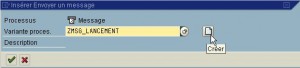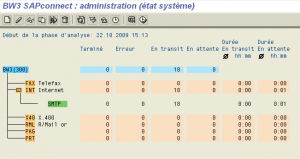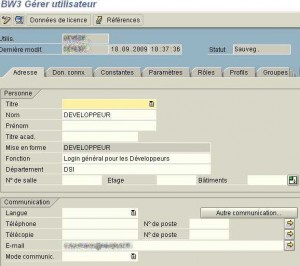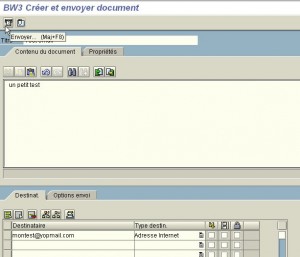Je vous conseille d’aller lire cet article à sa nouvelle adresse : Classe CL_GUI_FRONTEND_SERVICES
Derrière ce nom se cache une véritable trousse à outils de méthodes toutes plus utiles les unes que les autres. En effet SAP a décidé de regrouper au sein d’une même classe toutes les “fonctions” de dialogue avec le pc de l’utilisateur (aussi appelé “poste client”).
Terminé les WS_UPLOAD ou autre GUI_UPLOAD (que SAP indique depuis longtemps comme obsolète), place à la méthode upload.
L’usage est simplifié au maximum, afin que même les développeurs fermés à l’abap objet puissent les utiliser. Inutile de créer un objet ou déclarer quoi que ce soit, vous pouvez appeler directement la méthode qui vous intéresse dans la classe CL_GUI_FRONTEND_SERVICES, de la même manière que vous appelleriez une fonction classique.
Ci dessous un tableau récapitulant les principales méthodes, avec un exemple d’utilisation.
| Méthode | Description | Code exemple |
|---|---|---|
| CLIPBOARD_EXPORT | Exporter des données dans le presse-papier Windows |
DATA : s_line(100),
t_line LIKE TABLE OF s_line,
i_rc TYPE i.
APPEND 'Test envoi presse-papier' TO t_line.
CALL METHOD cl_gui_frontend_services=>clipboard_export
IMPORTING
data = t_line
CHANGING
rc = i_rc
EXCEPTIONS
OTHERS = 0.
WRITE i_rc.
|
| CLIPBOARD_IMPORT | Importer des données du presse-papier Windows |
DATA : s_line(100),
t_line LIKE TABLE OF s_line,
i_length TYPE i.
CALL METHOD cl_gui_frontend_services=>clipboard_import
IMPORTING
data = t_line
length = i_length
EXCEPTIONS
OTHERS = 0.
LOOP AT t_line INTO s_line.
WRITE / s_line.
ENDLOOP.
|
| DIRECTORY_BROWSE | Affiche un popup windows de sélection de répertoire sur le poste local Ne fonctionne pas avec le noyau 4.6c |
DATA : w_folder TYPE string,
w_title TYPE string,
w_init TYPE string.
w_title = 'Rechercher le dossier'.
w_init = 'C:\'.
CALL METHOD cl_gui_frontend_services=>directory_browse
EXPORTING
window_title = w_title
initial_folder = w_init
CHANGING
selected_folder = w_folder
EXCEPTIONS
OTHERS = 0.
WRITE w_folder.
|
| DIRECTORY_CREATE | Créer un répertoire sur le poste client |
DATA : w_dir TYPE string,
i_rc TYPE i.
w_dir = 'C:\Nouveau Rep inexistant'.
CALL METHOD cl_gui_frontend_services=>directory_create
EXPORTING
directory = w_dir
CHANGING
rc = i_rc
EXCEPTIONS
OTHERS = 0.
WRITE i_rc.
|
| DIRECTORY_DELETE | Supprimer un répertoire sur le poste client |
DATA : w_dir TYPE string,
i_rc TYPE i.
w_dir = 'C:\Nouveau Rep inexistant'.
CALL METHOD cl_gui_frontend_services=>directory_delete
EXPORTING
directory = w_dir
CHANGING
rc = i_rc
EXCEPTIONS
OTHERS = 0.
WRITE i_rc.
|
| DIRECTORY_EXIST | Tester si un répertoire existe sur le poste client |
DATA : w_dir TYPE string,
w_rc.
w_dir = 'C:\guixt'.
CALL METHOD cl_gui_frontend_services=>directory_exist
EXPORTING
directory = w_dir
RECEIVING
result = w_rc
EXCEPTIONS
OTHERS = 0.
WRITE w_rc. "X si existe, space si n'existe pas
|
| DIRECTORY_LIST_FILES | Liste les fichiers d’un répertoire |
DATA : s_line(100),
t_line LIKE TABLE OF s_line,
w_dir TYPE string,
i_count TYPE i.
w_dir = 'C:\'.
CALL METHOD cl_gui_frontend_services=>directory_list_files
EXPORTING
directory = w_dir
filter = '*.TXT'
* FILES_ONLY =
* DIRECTORIES_ONLY =
CHANGING
file_table = t_line
count = i_count
EXCEPTIONS
OTHERS = 0.
WRITE i_count.
LOOP AT t_line INTO s_line.
WRITE / s_line.
ENDLOOP.
|
| ENVIRONMENT_GET_VARIABLE | Lecture d’une variable d’environnement Windows Ne semble pas fonctionner sur noyau SAP_BASIS 6.20 |
DATA : w_var TYPE string,
w_val TYPE string.
w_var = 'OS'.
CALL METHOD cl_gui_frontend_services=>environment_get_variable
EXPORTING
variable = w_var
CHANGING
value = w_val
EXCEPTIONS
OTHERS = 0.
WRITE w_val.
|
| ENVIRONMENT_SET_VARIABLE | Modification d’une variable d’environnement Windows Ne semble pas fonctionner sur noyau SAP_BASIS 6.20 |
DATA : w_var TYPE string,
w_val TYPE string,
i_rc TYPE i.
w_var = 'NEWVAR'.
w_val = 'TEST'.
CALL METHOD cl_gui_frontend_services=>environment_set_variable
EXPORTING
variable = w_var
value = w_val
CHANGING
rc = i_rc
EXCEPTIONS
OTHERS = 0.
WRITE i_rc.
|
| EXECUTE | Exécute une application sur le poste client |
DATA : w_appl TYPE string,
w_param TYPE string.
w_appl = 'C:\WINDOWS\NOTEPAD.EXE'.
w_param = 'C:\boot.ini'.
CALL METHOD cl_gui_frontend_services=>execute
EXPORTING
application = w_appl
parameter = w_param
EXCEPTIONS
OTHERS = 0.
|
| FILE_DELETE | Supprimer un fichier sur le poste client |
DATA : w_file TYPE string,
i_rc TYPE i.
w_file = 'C:\test.txt'.
CALL METHOD cl_gui_frontend_services=>file_delete
EXPORTING
filename = w_file
CHANGING
rc = i_rc
EXCEPTIONS
OTHERS = 0.
WRITE i_rc.
|
| FILE_EXIST | Tester si un fichier existe sur le poste client |
DATA : w_file TYPE string,
w_rc.
w_file = 'C:\test.txt'.
CALL METHOD cl_gui_frontend_services=>file_exist
EXPORTING
file = w_file
RECEIVING
result = w_rc
EXCEPTIONS
OTHERS = 0.
WRITE w_rc.
|
| FILE_OPEN_DIALOG | Affiche un popup windows de sélection de fichier sur le poste local |
DATA : w_titre TYPE string,
w_file TYPE string,
w_dir TYPE string,
t_file TYPE filetable,
s_file LIKE LINE OF t_file,
i_rc TYPE i.
w_titre = 'Selection de fichier'.
w_file = 'test.txt'.
w_dir = 'C:\guixt'.
CALL METHOD cl_gui_frontend_services=>file_open_dialog
EXPORTING
window_title = w_titre
default_filename = w_file
initial_directory = w_dir
CHANGING
file_table = t_file
rc = i_rc
EXCEPTIONS
OTHERS = 0.
WRITE i_rc.
LOOP AT t_file INTO s_file.
WRITE / s_file.
ENDLOOP.
|
| FILE_SAVE_DIALOG | Affiche un popup windows de sélection de fichier sur le poste local (avec confirmation si le fichier existe déjà) |
DATA : w_titre TYPE string,
w_file TYPE string,
w_dir TYPE string,
w_name TYPE string,
w_path TYPE string,
w_fp TYPE string.
w_titre = 'Selection de fichier pour sauvegarde'.
w_file = 'test.txt'.
w_dir = 'C:\guixt'.
CALL METHOD cl_gui_frontend_services=>file_save_dialog
EXPORTING
window_title = w_titre
default_file_name = w_file
initial_directory = w_dir
CHANGING
filename = w_name
path = w_path
fullpath = w_fp
EXCEPTIONS
OTHERS = 0.
WRITE : / w_name, / w_path, / w_fp.
|
| GUI_DOWNLOAD | Télécharger un fichier sur le poste client |
DATA : w_file type string,
s_file type string,
t_file like table of s_file.
w_file = 'C:\test.txt'.
s_file = 'Test de contenu de fichier'.
append s_file to t_file.
CALL METHOD cl_gui_frontend_services=>gui_download
EXPORTING
filename = w_file
FILETYPE = 'ASC'
changing
data_tab = t_file
EXCEPTIONS
others = 0.
|
| GUI_UPLOAD | Charger un fichier depuis le poste client |
DATA : w_file TYPE string,
s_file TYPE string,
t_file LIKE TABLE OF s_file.
w_file = 'C:\test.txt'.
CALL METHOD cl_gui_frontend_services=>gui_upload
EXPORTING
filename = w_file
CHANGING
data_tab = t_file
EXCEPTIONS
OTHERS = 0.
LOOP AT t_file INTO s_file.
WRITE / s_file.
ENDLOOP.
|
| REGISTRY_DELETE_KEY | Supprimer une clé de registre sur le poste client Ne semble pas fonctionner sur noyau SAP_BASIS 6.20 |
|
| REGISTRY_DELETE_VALUE | Supprimer une valeur de registre sur le poste client Ne semble pas fonctionner sur noyau SAP_BASIS 6.20 |
|
| REGISTRY_GET_VALUE | Lire une valeur de registre sur le poste client Ne semble pas fonctionner sur noyau SAP_BASIS 6.20 |
|
| REGISTRY_SET_VALUE | Modifier une valeur de registre sur le poste client Ne semble pas fonctionner sur noyau SAP_BASIS 6.20 |